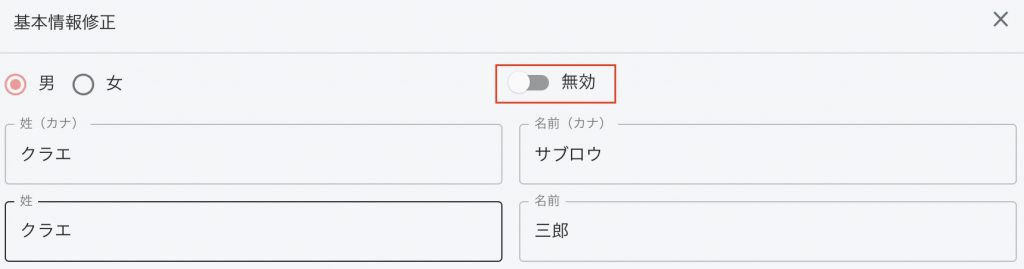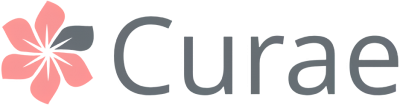2022年1月25日
ヘルパー情報の更新方法
本ページでは、Curaeのサービス提供責任者さま向けWebアプリケーション上で、ヘルパー様情報を追加・更新する方法についてご説明します。
新しくヘルパー様が増えた場合は、本手順でCurae上にヘルパー情報を追加してください。
また、大量に新規追加する場合は、Excel形式でデータをいただくことで、一括登録することも可能です。ご相談ください。
基本情報の更新
1.サイドバーから「管理」>「ヘルパー」をクリックし、ヘルパー一覧画面に移動
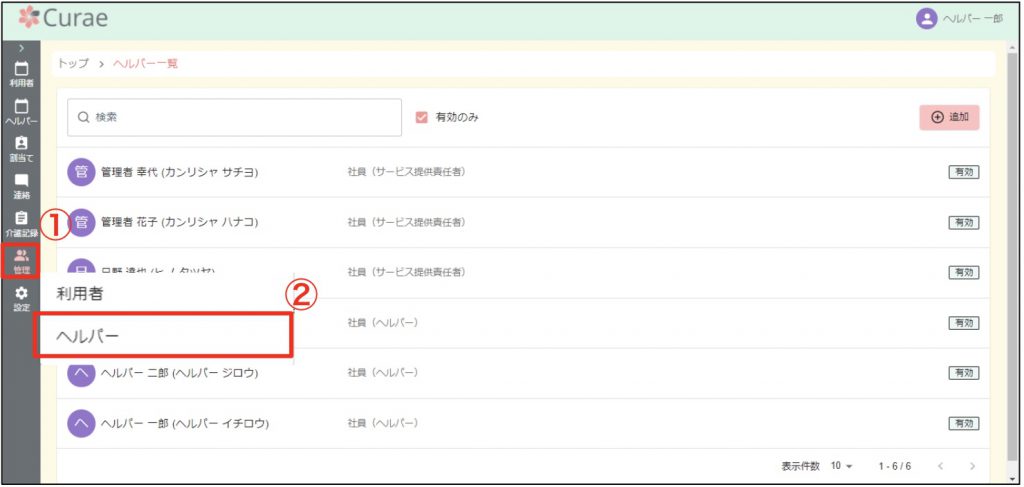
2. 画面右上の「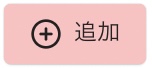 」をクリックし、表示されるウィンドウに情報を入力
」をクリックし、表示されるウィンドウに情報を入力
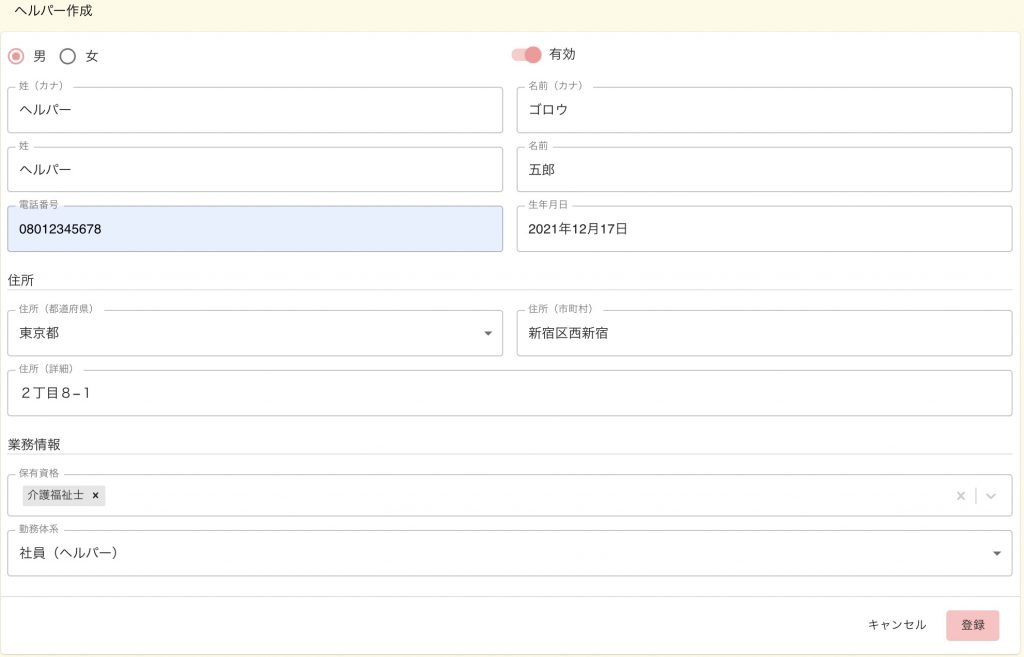
| 項目名 | 必須 | 備考 |
| 姓名 | ○ | |
| 生年月日 | ○ | |
| 電話番号 | ○ | ハイフンは不要です。数字のみ入力してください。 |
| 住所 | ○ | 住所(詳細)には、番地や建物名、部屋番号まで含めて入力してください。 |
| 保有資格 ・スキル |
訪問計画に必須資格・スキルがある場合には、訪問予定の自動割り当てを行う際にこちらの項目が考慮されます。 | |
| 勤務体系 | ○ |
4.画面右下の「登録」ボタンをクリックし、ヘルパーページに移動
※既存のヘルパー情報を修正する場合は、表示されている「 」をクリックしてください。
」をクリックしてください。
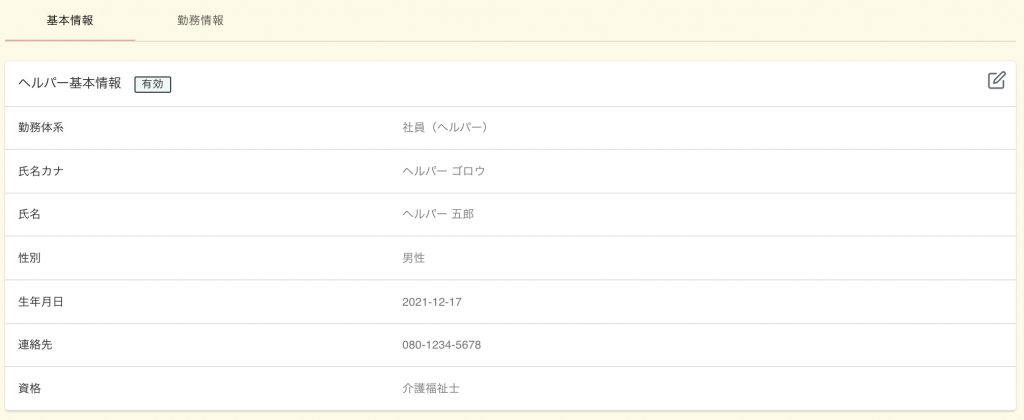
勤務情報設定
ヘルパーは勤務情報をもとに、スケジュールの色が変更(勤務時間外の場合は灰色)されます。
また、訪問予定の自動割当の際は、勤務可能時間外には割当されないように調整されます。
1.ページ上部の「勤務情報」タブをクリックし、画面左側に表示される勤務情報欄を確認

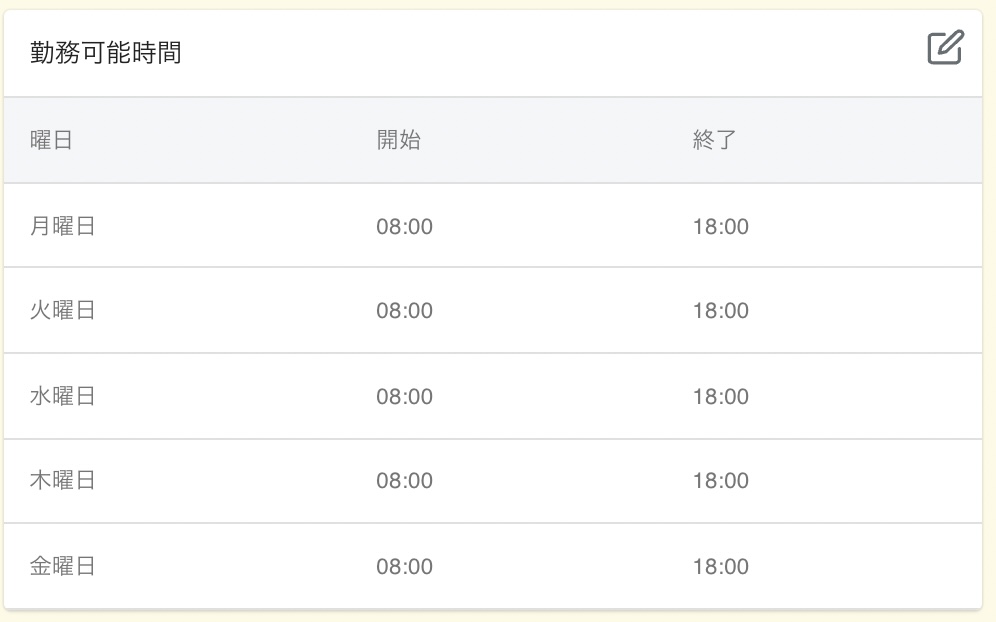
2.修正する場合は、右上に表示される「修正ボタン 」をクリック
」をクリック
3.表示されるウィンドウに更新内容を入力し、「登録」ボタンをクリック
曜日ごとに初期値が登録されているため、時刻を訂正してください。
登録されていない曜日の追加は、画面左下の「追加」ボタンをクリックしてください。
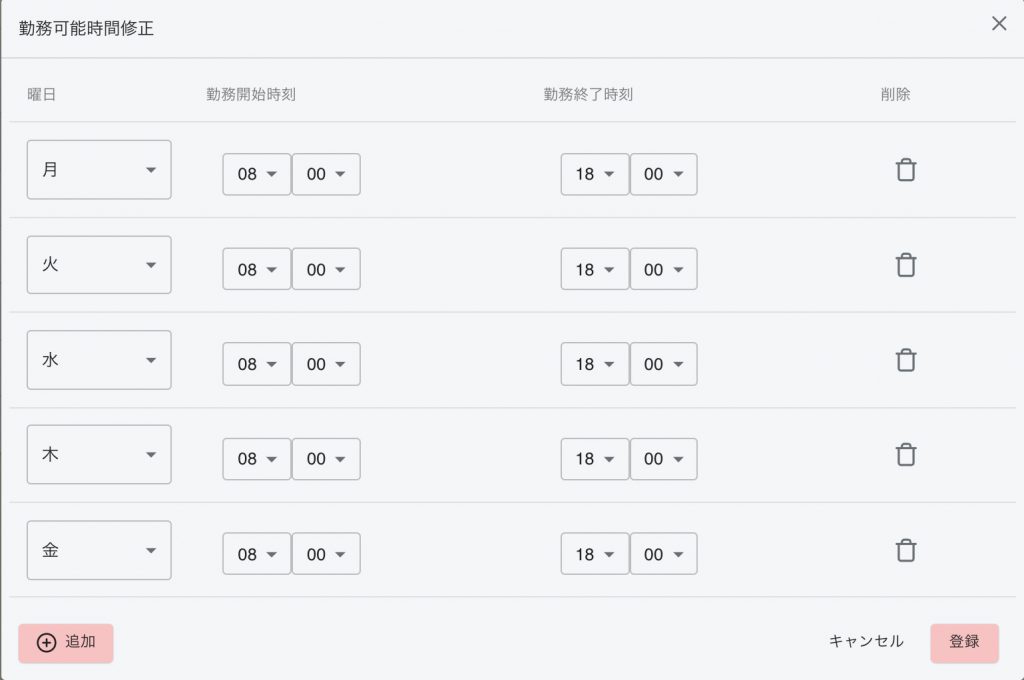
| 項目名 | 必須 | 備考 |
| 曜日 | ○ | 訪問間隔を選択してください。 |
| 勤務開始時刻 | ○ | 訪問する曜日を選択してください。 |
| 勤務終了時刻 | ○ | 訪問する時刻を選択してください。 |
訪問条件設定
訪問予定を自動割当する際には、移動時間としてどれだけ見込むのか、ヘルパーに割当てられる介護度はどれくらいか、
提供できるサービスがどれか、をそれぞれ計算します。こちらの設定項目では、それらの設定をヘルパー毎に変更することができます。
1.ページ上部の「勤務情報」タブをクリックし、画面右側に表示される訪問条件欄を確認

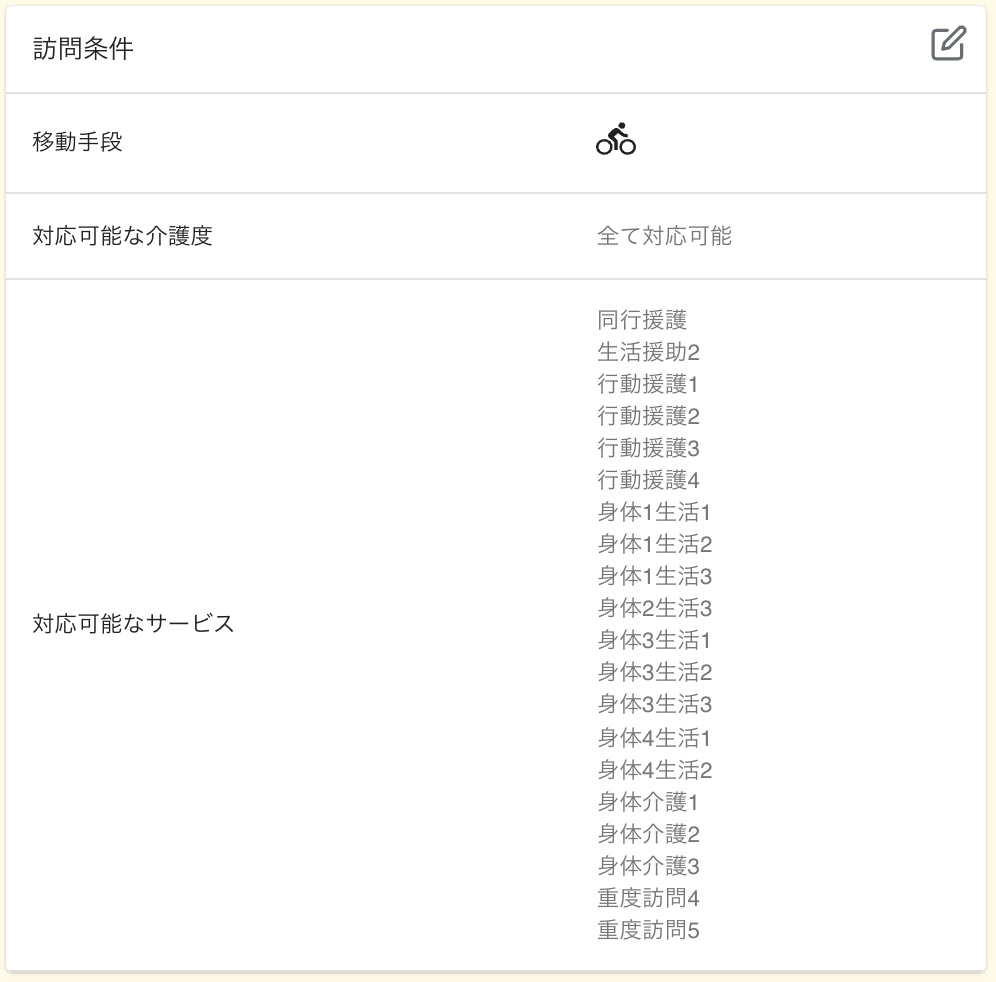
2.修正する場合は、右上に表示される「 」をクリック
」をクリック
3.表示されるウィンドウに更新内容を入力し、「登録」ボタンをクリック
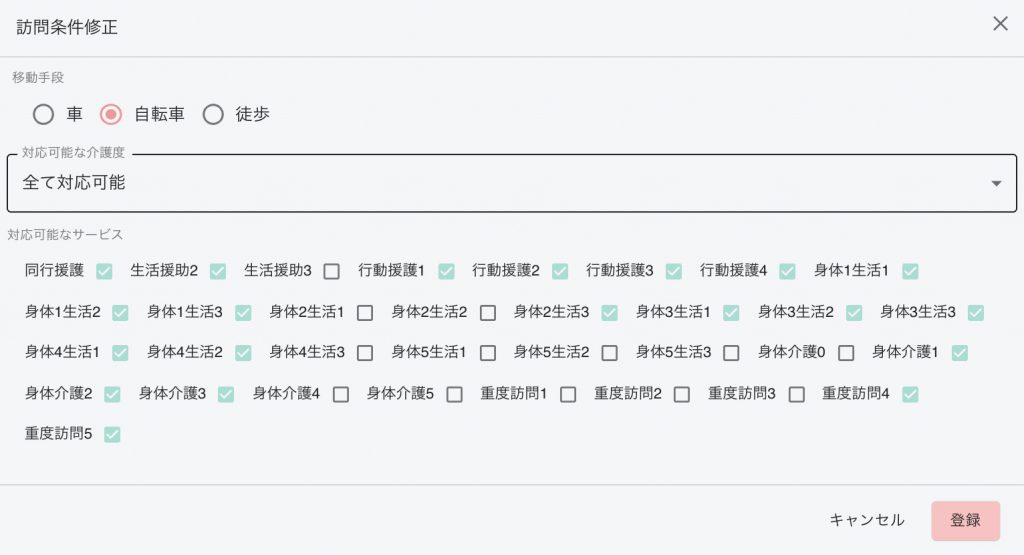
| 項目名 | 必須 | 備考 |
| 移動手段 | ○ | ヘルパーの移動手段を選択してください。 |
| 対応可能な介護度 | ○ | ヘルパーが対応することができない介護度がある場合は、選択してください。 |
| 対応可能な介護度 | ○ | ヘルパーが対応することができないサービスがある場合は、チェックを外してください。 (対応できる場合は、チェックが入っている状態) |
ヘルパーの削除
1.ヘルパー基本情報欄の右上に表示されている「修正ボタン 」をクリック
」をクリック
2.表示されるウィンドウ上部の「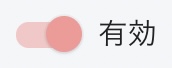 」ボタンをクリックして無効に変更後、右下の登録ボタンをクリック
」ボタンをクリックして無効に変更後、右下の登録ボタンをクリック